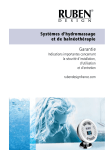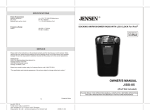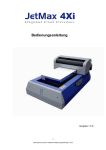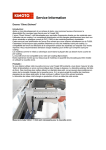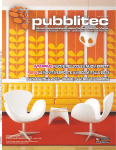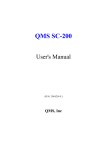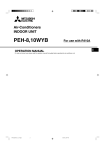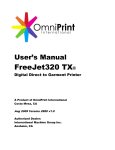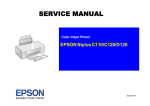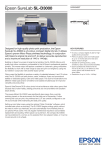Download Manuel d`utilisation
Transcript
Manuel d’utilisation Manufactured by Edition 1.5 F -1KIMOTO LTD / Freejet 320 Operating Manual Edition 1.5 F Table des matières 1. Mesures de sécurité et d’avertissements pour une utilisation sûre ............. 3 1.1. Instructions de sécurité................................................................................... 3 1.2. Arrêt d’urgence ............................................................................................... 3 1.3. Environnement d’utilisation............................................................................. 3 2. Freejet 320 introduction: équipement et consommables............................... 4 2.1. Imprimante et câbles ...................................................................................... 4 2.2. Spray d’accroche et encre .............................................................................. 4 2.3. Outils et consommables pour la maintenance ................................................ 5 2.4. Appellation et emplacement des éléments ..................................................... 5 3. Installation.......................................................................................................... 8 3.1. Encombrement et configuration informatique nécessaire ............................... 8 3.2. Installation du pilote d’impression sur PC ou Mac .......................................... 8 3.3. Retirer la fixation de transport......................................................................... 9 3.4. Préparation des encres et du nettoyant .......................................................... 9 3.5. Calibration initiale du mouvement Y ............................................................. 11 3.6. Réglages par défaut dans le pilote d’impression .......................................... 11 3.7. Préparation de la première impression ......................................................... 11 3.8. Vérification des buses d’impression.............................................................. 12 3.9. Ajustement de la tête d’impression ............................................................... 12 4. Utilisation au quotidien ................................................................................... 13 4.1. Préparation du matériau à imprimer avec le spray d’accroche ..................... 13 4.2. Panneau de commande de la Freejet 320.................................................... 13 4.3. Ajustement de la tête d’impression avec la sonde de détection intégrée...... 14 4.4. Comment définir l’endroit de l’impression ..................................................... 15 4.5. Comment préparer l’imprimante pour l’impression ....................................... 15 4.6. Comment imprimer avec des logiciels Windows et Mac ............................... 15 4.7. Qualité d’impression: Réglages et profils ICC .............................................. 16 5. Gestion des erreurs / résolution de problèmes ............................................ 18 5.1. La qualité d’impression est réduite suite à un problème de buses ............... 18 5.2. L’impression est lancée mais l’imprimante de démarre pas ......................... 18 5.3. La tête d’impression s’arrête pendant l’impression ou l’initialisation............. 18 5.4. La sonde de détection de la hauteur ne fonctionne pas correctement ......... 18 5.5. Les LED „Error“ and „Ink“ clignotent alternativement.................................... 19 5.6. Les LED „Error“ et „Ink“ clignotent ensemble rapidement............................. 19 5.7. Le PC montre le message „Non original Epson ink“ ..................................... 19 6. Maintenance ..................................................................................................... 20 6.1. Nettoyer et vider les tuyaux d’encre uséee................................................... 20 6.2. Nettoyer couvercle et raclette ....................................................................... 21 6.3. Nettoyage et graissage de la tête d’impression ............................................ 22 6.4. Nettoyage à fond de la tête d’impression en mode manuel .......................... 23 6.5. Capping Station: Check / Replacement ........................................................ 24 All documentation copyright Kimoto Ltd Switzerland -2KIMOTO LTD / Freejet 320 Operating Manual Edition 1.5 F 1. Mesures de sécurité et d’avertissements pour une utilisation sûre 1.1. Instructions de sécurité • • • • • • • • • • Lire ce manuel attentivement avant la mise en route de la machine. Suivre les instructions de ce manuel, ceci pour éviter tout dommage sur la machine ou pour votre santé. Respecter les règlements en vigueur concernant la sécurité et l’utilisation de cette machine. Ceci comprend les aspects électriques, mécaniques et environnementaux. Suivre les intervalles préconisés pour la maintenance afin de garantir un bon fonctionnement de l’équipement. Lors de la manipulation d’encre porter des gants et des lunettes de protection. Eviter le contact de la peau et des yeux avec l’encre et le spray d’accroche. Utiliser le spray d’accroche uniquement dans des endroits bien ventilés. Toujours s’assurer que la distance entre la tête d’impression et le matériau à imprimer est suffisante. Un contact direct entre la tête et le matériau peut détruire la tête d’impression. Lors de la maintenance (nettoyage ou service), s’assurer que la machine est arrêtée et le câble d’alimentation débranché. Ne pas modifier la machine sans l’autorisation préalable de KIMOTO LTD et HAN YANG C&C. 1.2. Arrêt d’urgence En cas d’urgence, arrêter la machine avec l’interrupteur principal, situé à l’arrière de la machine comme indiqué sur l’image ci-dessous: 1.3. Environnement d’utilisation Utiliser la machine dans un environnement sec, à une température de 18-30° Celsius. L’humidité doit se situer entre 20 – 80% sans condensation. -3KIMOTO LTD / Freejet 320 Operating Manual Edition 1.5 F 2. Freejet 320 introduction: équipement et consommables La machine et les consommables sont livrés dans une boîte en carton. S’assurer de déballer avec soin l’équipement et les accessoires pour éviter d’endommager l’équipement. Voici les éléments qui sont livrés avec chaque unité: 2.1. Imprimante et câbles Freejet 320 Câble d’alimentation Câble USB 2.2. Spray d’accroche et encre Spray d’accroche Encre Freejet à solvant doux -4KIMOTO LTD / Freejet 320 Operating Manual Edition 1.5 F 2.3. Outils et consommables pour la maintenance Seringue pour damper Nettoyant WD40 et tissu non pelucheux Non illustré: Alcool isopropylique Note: WD40, alcool isopropylique et tissu ne sont pas compris dans la livraison 2.4. Appellation et emplacement des éléments Freejet 320 vue de face 1) Imprimante, mouvement en direction Y pendant l’impression 2) Emplacement de la tête d’impression et des dampers 3) Boutons pour l’ajustement de la hauteur du plateau 4) Plateau pour média, mouvement en direction Z pour l’ajustement de la hauteur: hauteur max. 120mm -5KIMOTO LTD / Freejet 320 Operating Manual Edition 1.5 F Tête d’impression avec dampers Caché derrière la tête: Raclette et couvercle 1) Tête d’impression avec 8 dampers: Pour imprimer un maximum de couleurs (solvant doux 7 couleurs C,M,Y,PK,MK,R,B) 2) Damper avec filtre intégré: Procure un flux d’encre constant vers la tête d’impression 3) Raclette: Nettoie la tête d’impression pendant un cycle de lavage automatique 4) Couvercle: Couvre la tête en position de repos pour éviter le séchage des encres Machine vue de l’arrière Système de nettoyage manuel 1) Port USB2 pour la connexion au PC ou au Mac 2) Prise pour le câble d’alimentation 3) Interrupteur principal: Arrêt machine en cas d’urgence! 4) Flacons d’encre (Présenté avec le système de flux d’encre optionnel) 5) Système de nettoyage manuel 6) Flacon pour l’encre usée 7) Flacon pour le nettoyant 8) Injecteur de nettoyant: Injecte le nettoyant dans le couvercle (Machine doit être arrêtée) 9) Seringue pour créer le vide dans le flacon d’encre usée: Utilisé pour le remplissage et le nettoyage manuel -6KIMOTO LTD / Freejet 320 Operating Manual Edition 1.5 F Machine vue de droite 1) Freejet 320 panneau de commande 2) Trappe de maintenance vers la pompe et le couvercle Panneau de commande Power LED vert: Lumière permanente; imprimante prête / Clignotant; imprimante occupée Error LED rouge: Si LED allumé, l’imprimante a détectée un problème Ink LED rouge: Erreur d’encre, vérifier l’affichage de l’ordinateur pour les détails Statut LED rouge/bleu: Clignote rouge/bleu lors de la mise sous tension ou si des fonctions spéciales sont demandées Bouton Power: Appuyer pendant 3 sec. pour allumer ou éteindre l’imprimante Bouton Feeding: Lance le prochain travail dans le spooler pour impression (Si un autre job est dans le spooler) Bouton Function: Est utilisé en combinaison avec d’autres clés pour appeler des fonctions spéciales Boutons Y-Jog: Déplace l’imprimante en direction Y Bouton Standby: Déplace l’imprimante de la position repos vers la position départ Boutons Z-Jog: font monter ou descendre le plateau A/B/C/D LED’s vert: Montre le statut de la fonction nettoyage à intervalle automatique Fonctions spéciales: 1. En appuyant “Z-Jog Up et Down” en même temps, le plateau monte même si la sonde de hauteur est active. S’assurer que la tête ne touche pas un objet! 2. En appuyant pendant 3 sec. “Function et Z-Jog Up”, la tête sort de la position repos pour un ajustement manuel de la hauteur et pour la maintenance. 3. En appuyant pendant 3 sec. “Feeding”, le cycle de nettoyage démarre. 4. Appuyer pendant 3 sec. “Function” avant d’utiliser “Z-Jog Up ou Down” pour régler le nettoyage à intervalle automatique. -7KIMOTO LTD / Freejet 320 Operating Manual Edition 1.5 F 3. Installation 3.1. Encombrement et configuration informatique nécessaire Encombrement: Placer l’imprimante sur une table solide qui peut porter au moins 100kg et qui offre suffisamment de place pour pouvoir travailler. Les dimensions de l’imprimante sont: 650x1100x500 (L x P x H) Hardware et système d’exploitation: PC: Système d’exploitation: Processeur principal: Fréquence d’horloge: RAM: Disque dur: Interface: Windows 2000 or Windows XP Intel ou AMD 1GHz ou plus 1024 MB ou plus min. 20GB d’espace libre pour les images USB2 MAC: Système d’exploitation: Processeur principal: RAM: Disque dur: Interface: Mac Os X (10.3 ou plus) min. G4, G5 ou Mac base Intel recommandé 1024 MB ou plus min. 20GB d’espace libre pour les images USB2 Câbles: Câble d’alimentation: Brancher le câble sur une prise standard de 230V. Câbles de données: Utiliser le câble USB pour connecter la machine à l’ordinateur. Pour imprimer à la vitesse maximum, il est nécessaire d’utiliser une interface USB2. 3.2. Installation du pilote d’impression sur PC ou Mac Selon votre système d’exploitation, sélectionnez le bon pilote dans le CD livré avec la machine. Nous recommandons d’utiliser la version anglaise afin de mieux suivre cette documentation. (Autres langues disponibles sur demande) Démarrez l’installation et suivez les instructions sur l’écran. -8KIMOTO LTD / Freejet 320 Operating Manual Edition 1.5 F 3.3. Retirer la fixation de transport Retirer la fixation de transport à l’arrière de l’imprimante 3.4. Préparation des encres et du nettoyant 1. Vérifiez que vous avez préparé les encres dans l’ordre correct. Les couleurs devraient être: Red, Blue, Photo Black (PK), Matt Black (MK), Cyan, Magenta et Yellow. 2. Ouvrir les 8 récipients et les remplir d’encre comme montré ci-dessous. 3. Remplir les récipients à environ 50%, jusqu’à la hauteur de la marque sur l’étiquette. Ne pas mélanger les encres, des erreurs chromatiques en résulteraient. 4. Remplir le flacon du système de nettoyage avec le liquide de nettoyage. 5. Utiliser la seringue du système de nettoyage manuel pour créer le vide dans le flacon d’encre usée. S’assurer que le flacon d’encre usée est bien fermé. -9KIMOTO LTD / Freejet 320 Operating Manual Edition 1.5 F 6. Ouvrir le capot de l’imprimante et attendre l’arrivée de l’encre dans les tuyaux au dessus de la tête d’impression. Comme les tuyaux sont de longueur différents, l’arrivée de l’encre se fait décalée. 7. Dès qu’un tuyau est rempli et que l’encre est arrivée jusqu’au damper, bloquer le flux d’encre de la couleur concernée avec le collier de serrage. Procéder de la même façon pour les autres couleurs. Il est possible d’avoir besoin de la seringue à nouveau pour créer un vide plus fort. 8. Après le remplissage de tous les tuyaux, ouvrir les colliers de serrage et actionner la seringue encore une fois. Attendre environ 10 sec. pour laisser le temps aux encres de remplir la tête d’impression. 9. Ouvrir le flacon d’encre usée pour supprimer le vide toujours présent et pour arrêter l’écoulement de l’encre vers le flacon. 10. De la page de démarrage Windows, cliquer Démarrer, Panneau de configuration, Imprimantes et télécopieurs. Cliquer avec la touche droite sur Epson 1800 et sélectionner Propriétés. Dans la nouvelle fenêtre, cliquer sur Options d’impression, puis sur Maintenance et Head Cleaning pour démarrer un cycle de nettoyage complet (avec pompe et raclette). - 10 KIMOTO LTD / Freejet 320 Operating Manual Edition 1.5 F 3.5. Calibration initiale du mouvement Y Le mouvement de la direction Y doit être calibré pendant l’installation pour garantir un déplacement doux et un bon positionnement de l’impression. a) Appuyer en même temps sur les touches “Y-Jog Front et Y-Jog Back” jusqu’au démarrage de la procédure de calibration. Ceci règlera la bonne puissance du moteur. b) Après cette 1ère calibration, appuyer sur “Function et Y-Jog Front” pour démarrer la calibration de la sonde. Attendre l’arrêt du mouvement avant qu’il redémarre. 3.6. Réglages par défaut dans le pilote d’impression Dans Windows, cliquer Démarrer, Panneau de configuration, Imprimantes et télécopieurs. Cliquer avec la touche droite sur Epson 1800 et sélectionner Propriétés. Dans la nouvelle fenêtre, cliquer sur Options d’impression Vous verrez les réglages recommandés et à sauvegarder par défaut: Cliquer “Advanced” et sélectionner “Premium Glossy Photo Paper”, “Photo” et “A3+” Pour faciliter l’identification de la Freejet, nous recommandons de renommer l’imprimante Epson R1800 en Freejet 320. Dans imprimantes et télécopieurs, cliquer avec la touche droite sur R1800 et renommer. 3.7. Préparation de la première impression Pour le premier test de l’équipement, poser un papier d’un format minimum A3 sur le plateau. Le positionner comme montré ci-dessous.. - 11 KIMOTO LTD / Freejet 320 Operating Manual Edition 1.5 F Pour ajuster la hauteur du plateau, appuyer sur la touche Z jog up. Appuyer sur le bouton jusqu’à ce que le plateau s’arrête. Ensuite appuyer sur la touche Standby pour avancer l’imprimante vers sa position de départ. 3.8. Vérification des buses d’impression Ouvrir Panneau de configuration, Imprimantes et télécopieurs. Cliquer avec la touche droite sur Epson R1800 et sélectionner “Propriétés”. Dans la nouvelle fenêtre, cliquer sur Options d’impression, puis sur Maintenance. Cliquer sur “Nozzle check” pour démarrer l’impression de test. Une bonne impression montre que toutes les buses fonctionnent. Si une ou plusieurs buses ne fonctionnent pas, vous allez constater des lignes manquantes: Si l’impression n’est pas bonne, utiliser le bouton “Head Cleaning” pour un cycle de nettoyage automatique. Ensuite refaire une impression de test avec “Nozzle Check” comme décrite ci-dessus. Si des buses ne fonctionnent toujours pas, imprimer quelques images en format A3 et refaire un cycle de nettoyage. Cela peut prendre un peu de temps pour supprimer complètement l’air de la tête d’imprimante et que toutes les buses fonctionnent. 3.9. Ajustement de la tête d’impression Pour arriver à la meilleure qualité d’impression, placer une nouvelle feuille de papier sur le plateau et utiliser la fonction “Print head alignment” du pilote d’impression. Un cycle automatique sera démarré qui imprime et ajuste l’alignement de la tête d’impression. - 12 KIMOTO LTD / Freejet 320 Operating Manual Edition 1.5 F 4. Utilisation au quotidien 4.1. Préparation du matériau à imprimer avec le spray d’accroche La combinaison de notre spray d’accroche et de l’encre spéciale à solvant doux permet d’imprimer sur une large variété de matériaux. Avant d’imprimer, appliquer la couche d’accroche sur le matériau pour permettre à l’encre de se fixer. Attention: Le spray d’accroche doit être utilisé dans un endroit bien ventilé et sans poussière. Des particules de poussières pourraient se coller sur le matériau. Placer le média à imprimer sur une surface plane et appliquer le spray à une distance d’environ 30cm jusqu’à l’obtention d’une couche uniforme. Avant d’imprimer, laisser sécher le spray environ 10 minutes. Selon le matériau, l’épaisseur de couche doit être ajustée. Tester le matériau avant de commencer la production. Conseils: • Si l’encre bave et ne se fixe pas, vous n’avez probablement pas appliqué assez de spray. Appliquez une couche plus épaisse. • Si un plastique blanc devient jaune, probablement trop de spray a été appliqué. • L’aluminium anodisé peut être imprimé mais la résistance aux rayures est limitée. Pour un meilleur résultat, une couche d’accroche supplémentaire est recommandée. • Certaines matières plastiques comme les cercles transparents des CD peuvent être attaquées par le spray d’accroche. Testez le produit avant de commencer la production. • Si le produit va être utilisé en présence de fortes émanations de solvants nous recommandons un fluide de stratification résistant aux solvants utilisés. 4.2. Panneau de commande de la Freejet 320 Voir chapitre 2.4 pour les explications détaillées du panneau et de ses touches. - 13 KIMOTO LTD / Freejet 320 Operating Manual Edition 1.5 F 4.3. Ajustement de la tête d’impression avec la sonde de détection intégrée Pour garantir une bonne qualité d’impression, la distance entre la surface et la tête d’impression doit être stable. Pour assurer que la distance est toujours la même, la machine possède un détecteur de hauteur des matériaux. Voici les étapes pour ajuster la hauteur: 1. Appuyer sur la touche “Z jog down“ pour faire de la place au matériau. 2. Placer le matériau sur le plateau. 3. Appuyer sur la touche “Y jog“pour placer le chariot d’impression sur l’objet, comme montré ci-dessous. Positionner le détecteur de hauteur exactement sur le point le plus haut de l’objet 4. Appuyer pendant 2 secondes sur la touche Z jog up. 5. Attendre l’arrêt automatique du plateau. La sonde va détecter la hauteur du média. Le détecteur entouré en rouge arrête le mouvement Z quant la hauteur exacte est atteint 6. Appuyer sur la touche “Standby” pour avancer l’imprimante au point de départ. 7. Lancer l’impression. Conseil: Pour des objets inégaux, courbés et réfléchissants, nous recommandons d’ajuster la hauteur manuellement. Pour faire cela, appuyer en même temps sur les touches “Function/Z-Jog Up” pour 3 sec. La tête d’impression va sortir de sa position de repos. Positionner la tête au dessus de l’objet pour vérifier la distance exacte. Utiliser les touches “Z-Jog” pour ajuster la hauteur. La distance entre la tête et le matériau devrait être de environ 2mm. Attention: Toujours vérifier que la tête d’impression ne touche pas l’objet pendant l’impression. Si la tête touche l’objet, elle peut subir des dégâts! Vérifier manuellement la hauteur en cas de doute. - 14 KIMOTO LTD / Freejet 320 Operating Manual Edition 1.5 F 4.4. Comment définir l’endroit de l’impression L’impression doit démarrer tout au bout de la machine. Des sondes positionnent l’imprimante et garantissent que les images sont toujours imprimées au même endroit. Pour définir comment positionner les objets, il est nécessaire de faire une préimpression sur un papier. Cette impression permet de positionner les objets ou formes exactement à l’endroit désiré comme montré ci-dessus. 4.5. Comment préparer l’imprimante pour l’impression Quand l’impression est terminée, l’imprimante retourne vers sa position de repos au bout du plateau. Dans cette position, vous pouvez facilement préparer les objets pour l’impression suivante. Une fois les objets positionnés et prêts pour l’impression, vérifiez la bonne hauteur de la tête. Si non, régler la hauteur selon chapitre 4.3. Pour déplacer l’imprimante vers la position de départ, appuyer sur la touche “Standby”. Si vous imprimez des séries en sélectionnant copies multiples dans le pilote, l’imprimante attendra au bout jusqu’à ce que la prochaine série d’articles est prête sur le plateau.. Le LED vert clignotera et le rouge erreur LED sera allumé. Appuyer sur “Standby”, attendre que l’imprimante arrive à la position de départ puis appuyer sur “Feed”. Cela libera la page suivante du spooler pour l’impression. 4.6. Comment imprimer avec des logiciels Windows et Mac Quand le matériau est prêt pour l’impression, utiliser les commandes d’impression de votre logiciel Windows ou Mac (Photoshop, Illustrator). Suivez les instructions sur l’écran pour démarrer l’impression. Vous trouvez les détails des caractéristiques et des possibles réglages d’impression dans le chapitre 4.7. - 15 KIMOTO LTD / Freejet 320 Operating Manual Edition 1.5 F 4.7. Qualité d’impression: Réglages et profils ICC Selon les besoins de votre client, vous pouvez configurer les propriétés de l’imprimante dans la fenêtre impression. Souvent, vous devrez choisir une résolution qui donne le meilleur résultat sur votre matériau à imprimer. Regardez les images et explications ci-dessous pour les réglages possibles. Pour reproduire les bonnes couleurs, nous pouvons fournir des profils ICC personnalisés pour Freejet 320. Pour installer ces profils, ouvrez les dans Explorer. Cliquer avec la touche droite sur le profil et sélectionner “Install Profile” pour le copier dans le système. Ecran Photoshop: “Print with preview” Advanced printer settings 1. Dans Photoshop, utiliser “Print with preview” et dans “Color management”, “Print Space”, sélectionner le profil Freejet 320 qui gère la résolution de l’impression comme montré ci-dessus. 2. Sélectionner le média “Premium Glossy Photo Paper” pour des résolutions de 720dpi et plus. Pour des résolutions inférieures, sélectionner “Plain Paper”. 3. L résolutions sont: Fine Photo Best Photo Photo RPM 360x720dpi 720x720dpi 1440x1440dpi 5760x1440dpi 4. Quand vous utilisez un profil ICC Freejet 320, dans “Color management” du pilote Epson, cochez “ICM” et “OFF (No colour adjustments)”. - 16 KIMOTO LTD / Freejet 320 Operating Manual Edition 1.5 F Profiles ICC et réglages d’imprimante conseillés: Selon le type de média que vous sélectionnez dans le pilote d’Epson, la machine consommera plus ou moins d’encre. Cela vous permettra de sélectionner les réglages corrects selon l’objet et le matériau que vous allez imprimer. Voici une liste de profiles ICC avec les réglages de l’imprimante correspondants: ICC Profile Filename Ink amount FJ320_360x720_Standart_MS.icc FJ320_720x720_Standart_MS.icc FJ320_720x720_Matte_MS.icc FJ320_1440_Matte_MS.icc FJ320_720x720_Glossy_MS.icc FJ320_1440_Glossy_MS.icc Low Low Medium Medium High High Driver Settings Resolution Media 360x720 720 720 1440 720 1440 Plain Paper Plain Paper Matte Paper-Heavyweight Matte Paper-Heavyweight Premium Glossy Photo Paper Premium Glossy Photo Paper Quality Fine Photo Photo Best Photo Photo Best Photo Conseils: 1. Pour imprimer des objets ronds (par exemple balles de golf), il est recommandé d’imprimer en uni directionnel. Sur des surfaces inégales, les bords seront plus nets et la définition meilleure. Pour une impression uni directionnelle, décochez juste la case “High Speed”. 2. Pour obtenir la meilleure qualité de reproduction, nous recommandons d’utiliser des logiciels comme Photoshop ou Illustrator. Les profils ont été crées avec ces logiciels. Il est possible d’utiliser les profils avec d’autres logiciels mais Kimoto ne pourrait pas garantir la fidélité des couleurs. Attention: Seulement un profile doit être actif! Ni quand le logiciel (e.g. Photoshop) ni quand le pilote Epson doit calculer les couleurs. Jamais les 2 outils ICC doivent être actifs! - 17 KIMOTO LTD / Freejet 320 Operating Manual Edition 1.5 F 5. Gestion des erreurs / résolution de problèmes Dans quelques cas, l’imprimante ne fonctionne pas comme prévu. Pour vous aider à résoudre ces problèmes, nous avons listé quelques cas typiques. 5.1. La qualité d’impression est réduite suite à un problème de buses Si la qualité est réduite et que des lignes manquantes apparaissent, certaines buses de la tête d’impression sont probablement bouchées. Testez les buses, comme décrit dans le chapitre 3.6. Si des buses ne fonctionnent pas, il est nécessaire de faire un nettoyage en utilisant la fonction “Head cleaning” dans le pilote de l’imprimante. Si cela ne résout pas le problème, passez à la procédure décrite dans le chapitre 6.4. 5.2. L’impression est lancée mais l’imprimante de démarre pas 1. Vérifier que l’imprimante est en position de départ. Si non, appuyer sur “Standby” 2. Vérifier s’il y a un message sur le PC. Confirmer le message “Non original Epson ink“ avec “Yes“. 3. Si l’imprimante est dans la bonne position, appuyer 2 fois sur “Standby”. Si l’imprimante ne démarre toujours pas, appuyer sur “Feeding“ 5.3. La tête d’impression s’arrête pendant l’impression ou l’initialisation Pendant l’impression ou l’initialisation, la tête d’impression s’arrête. La LED Error rouge commence à clignoter. Procédez aux étapes suivantes: 1. Arrêter la machine avec l’interrupteur principal. 2. Pousser la tête d’impression à la main dans sa position de repos. 3. Nettoyer et lubrifier la barre de guidage de la tête. De l’encre séchée peut freiner la tête. Pour les détails, veuillez référer au chapitre 6.3. 4. Ensuite, redémarrer la machine. 5.4. La sonde de détection de la hauteur ne fonctionne pas correctement Parfois, le détecteur de hauteur ne peut pas fonctionner correctement. Ceci est possible avec des matériaux à fort reflet ou des objets très petits. Poser l’objet plus à droite du plateau et essayer à nouveau de détecter la hauteur. Si la détection automatique ne fonctionne pas du tout, vous pouvez ajuster manuellement la distance de la tête d’impression. Régler la distance entre l’objet et la tête d’impression à 2mm. (Voir aussi chapitre 4.3) - 18 KIMOTO LTD / Freejet 320 Operating Manual Edition 1.5 F 5.5. Les LED „Error“ and „Ink“ clignotent alternativement L’imprimante utilise un compteur interne pour le nombre de nettoyages effectués. Quand ce compteur atteint un certain nombre, les 2 LED „Error“ et „Ink“ commencent à clignoter alternativement. Pour résoudre ceci, il est nécessaire d’utiliser un logiciel pour mettre le compteur à zero. Le logiciel de service SSC se trouve sur la CD livrée avec la machine. Pour réinitaliser le compteur, procédez aux étapes suivantes: 1. Installer le logiciel de service SSC sur votre PC 2. Démarrer le logiciel 3. Passer à la fenêtre “Configuration” 4. Sélectionner votre FJ320 de la liste 5. Comme modèle d’imprimante, sélectionner „Epson Stylus Photo R1800“. 6. Réduire l’affiche de l’ecran. 7. Dans la barre d’outils de Windows, vous verrez une icône pour l’outil SSC. 8. Cliquer avec la touche droite sur l’icône et un menu contextuel apparaîtra. 9. Sélectionner „Protection Counter“ 10. Dans la fenêtre suivante, sélectionner „Clear Counter Overflow“ 11. Après cela, retourner vers „Protection Counter“ et sélectionner „Reset Protection Counter“ 5.6. Les LED „Error“ et „Ink“ clignotent ensemble rapidement Il peut arriver que les LED’s „Error“ et „Ink“ commencent à clignoter ensemble rapidement. Si cela arrive pendant l’impression, supprimer les traveaux en attente. Ensuite, appuyer sur le bouton “Power” pour arrêter la machine. Attendre environ 10 sec. et ensuite réappuyer sur “Power” pour allumer la machine. 5.7. Le PC montre le message „Non original Epson ink“ La Freejet 320 utilise une encre spécial Eco solvant. Pour cela, le pilote Epson affichera le message “Non original Epson ink”. Confirmer le message juste avec “Yes” pour continuer l’impression. - 19 KIMOTO LTD / Freejet 320 Operating Manual Edition 1.5 F 6. Maintenance 6.1. Nettoyer et vider les tuyaux d’encre uséee Intervalle: Avant les week-ends ou les vacances Pour éviter le séchage de l’encre usée dans les tuyaux qui vont vers le réservoir d’encre usée, il faut rincer les tuyaux avec la solution de nettoyage avant chaque week-end ou les vacances. Quand la machine est allumée, appuyer sur “Function” puis “Z-Jog Up” et les maintenir enfoncés pendant 3 sec. Cela va libérer la tête de son ancrage. Pousser la tête manuellement vers la gauche pour avoir accès au couvercle. Arrêter la machine avec l’interrupteur principal à l’arrière de la machine. Cela permet d’utiliser l’injecteur du nettoyant du système de nettoyage manuel. Doucement, appuyer plusieurs fois sur l’injecteur pour remplir le couvercle avec le nettoyant. Ensuite prendre la seringue pour enlever du couvercle le nettoyant et le déposer dans le flacon d’encre usée. Répéter injection / nettoyage au moins 2x pour s’assurer qu’il ne reste plus d’encre dans les tuyaux. Après cela, repousser manuellement la tête dans sa position de repos et rallumer la machine. Attendre l’initialisation complète. Puis éteindre la machine et s’assurer que la tête d’impression est bien verrouillée. - 20 KIMOTO LTD / Freejet 320 Operating Manual Edition 1.5 F 6.2. Nettoyer couvercle et raclette Intervalle: toutes les semaines Matériel nécessaire: • Tissu ou papier non pelucheux • Coton tiges • Solution de nettoyage Attention: Utiliser le nettoyant uniquement sur les pièces indiquées dans ce manuel. L’utilisation du nettoyant sur toutes autres pièces peut causer des dégâts. Quand la machine est allumée, appuyer sur “Function” puis “Z-Jog Up” et les maintenir enfoncés pendant 3 sec. Cela va libérer la tête de son ancrage et déplacer la raclette vers la position de nettoyage. Pousser la tête manuellement vers la gauche pour avoir accès au couvercle et à la raclette. Nettoyer le joint du couvercle et de la raclette avec un coton tige humidifié avec le nettoyant. Enlever l’encre séchée du joint et de la raclette. Cela assure que la tête d’impression ne séchera pas et que le système nettoyage fonctionne bien. Après le nettoyage, pousser manuellement la tête d’impression à proximité du couvercle, ensuite appuyer sur “Function” pour initialiser l’imprimante. - 21 KIMOTO LTD / Freejet 320 Operating Manual Edition 1.5 F 6.3. Nettoyage et graissage de la tête d’impression Intervalle: mensuellement ou quand nécessaire Matériel nécessaire: • Tissu ou papier non pelucheux • Alcool isopropylique • Huile en spray WD 40 Spray Pendant la production, la tête d’impression ramasse des poussières et des traces d’encre. Ceci peut augmenter la force nécessaire pour bouger la tête Au pire, l’imprimante ne s’initialise pas au démarrage ou s’arrête en cours d’impression (Voir également chapitre 5.3.). Vérifier que la machine n’est pas allumée. Nettoyer le guide de la tête d’impression avec un tissu non pelucheux (éventuellement imbibé d’un peu d’alcool) pour ôter poussière et encre séchée. Répeter pour obtenir un guide propre et sec. Vaporiser du WD40 sur un tissu propre et lubrifier le guide et l’étaler uniformément sur toute la surface. Une bonne lubrification garantit un fonctionnement sans à-coups. - 22 KIMOTO LTD / Freejet 320 Operating Manual Edition 1.5 F 6.4. Nettoyage à fond de la tête d’impression en mode manuel Intervalle: Si nécessaire (si un nettoyage normal n’est pas suffisant) Un nettoyage est nécessaire si des buses ne fonctionnent pas Conditions préalables: • Nettoyant • Système d’injection intégré • Système de nettoyage intégré avec seringue Attention: La procédure suivante doit être exécutée seulement si le nettoyage automatique avec le pilote d’impression ne donne pas satisfaction après plusieurs nettoyages. 1. Mettre la machine en “Standby”, puis l’arrêter avec l’interrupteur principal. 2. S’assurer que la tête d’impression se trouve en position de repos et qu’elle est verrouillée. 3. Utiliser l’injecteur du nettoyage manuel pour pomper du nettoyant dans le couvercle en dessous de la tête d’impression. 4. Laisser la machine pendant 15 minutes pour permettre au nettoyant de dissoudre l’encre séchée dans les buses de la tête d’impression. - 23 KIMOTO LTD / Freejet 320 Operating Manual Edition 1.5 F 5. Après 15 minutes, utiliser la seringue intégrée pour enlever le nettoyant du couvercle et pour nettoyer les buses de la tête d’impression. 6. 15 secondes plus tard, supprimer le vide dans le flacon d’encre usée en l’ouvrant comme montré ci-dessus. 7. Allumer la machine et attendre l’initialisation. 8. Faire un nettoyage en utilisant la fonction “Head Cleaning” du pilote d’impression. 9. Imprimer au moins 3pages format A3 10. Faire un autre nettoyage avec le logiciel du pilote. 11. Imprimer un test de buses pour voir le résultat du nettoyage. 12. Si le résultat n’est toujours pas satisfaisant, répéter la procédure et augmenter le temps de contact du nettoyant avec la tête d’impression. 13. S’il reste encore des buses qui n’impriment pas, il faut vérifier que le couvercle (capping) et la pompe fonctionnent bien. 14. Si le joint du couvercle n’est plus étanche, il doit être changé. (Voir chapitre 6.5.) 6.5. Capping Station: Check / Replacement Le couvercle (capping station) est une pièce importante du système de nettoyage automatique. Il doit empêcher la tête d’impression de sécher quand elle n’est pas utilisée. Quand le joint n’est plus étanche, la tête d’impression va commencer de sécher et le système de nettoyage ne peut plus produire le vide nécessaire pour le nettoyage de la tête. La durée de vie du couvercle est d’ environ 9 mois. Une fois un problème détecté, il doit être remplacé. La “Capping Station”: Vue d’en haut Vue d’en bas avec les 4 connections pour les tuyaux - 24 - KIMOTO LTD / Freejet 320 Operating Manual Edition 1.5 F Vérification: Si après un cycle de nettoyage automatique des buses ne fonctionnent pas et si un fort nettoyage manuel n’améliore pas la situation, vous devez vérifier la capping station et éventuellement la remplacer. Pour vérifier la capping station, fermer toutes les pinces d’encre au-dessus de la tête d’impression et utiliser la seringue du système de nettoyage manuel pour créer le vide. Si vous entendez de l’air entrer dans le couvercle, le joint est défectueux et le couvercle (cap) doit être remplacé. Remplacement de la “Capping Station“: 1. Eteindre la machine avec le bouton “Power” 2. Appuyer sur les boutons “Function” et “Z-Jog Up” et les maintenir jusqu’à ce que la tête d’impression quitte la position de repos. 3. Glisser manuellement la tête d’impression vers la gauche. 4. Pousser fermement sur le couvercle et tourner le ensuite légèrement dans le contresens d’une aiguille de montre pour le sortir de sa fixation. - 25 KIMOTO LTD / Freejet 320 Operating Manual Edition 1.5 F 5. Retirer le petit ressort sur le côté droit du couvercle. Il ne sera plus utile pour réassembler le couvercle. 6. Soulever le couvercle doucement et retirer le ressort sous le couvercle. 7. Retirer les 4 tuyaux sous le couvercle. 8. Maintenant, vous pouvez installer le nouveau couvercle. Pour connecter les tuyaux à la nouvelle pièce, vous pouvez utiliser une petite pince. 9. Après la connetion des tuyaux, remonter le ressort comme montré ci-dessus. 10. Pour remonter le couvercle, il faut engager le devant en l’inclinant légèrement comme montré sur la photo ci-dessous à gauche. Ensuite appuyer sur le couvercle en le tournant légèrement dans le contresens d’une aiguille de montre. Tourner le couvercle vers la position parallèle pour enclencher la fermeture mécanique. 11. Vérifier le positionnement correct du couvercle en poussant dessus. Quand vous le relachez, il doit remonter tout seul. 12. Glisser la tête d’impression manuellement vers le couvercle et appuyer sur le bouton “Function“ pour retourner la tête dans sa position de repos. 13. Voilà le changement du couvercle effectué. - 26 KIMOTO LTD / Freejet 320 Operating Manual Edition 1.5 F